Como evitar el Bloqueo a las Paginas Web
Así como en Venezuela, hay muchos países que sus operadoras locales que de un momento a otro, reciben la orden de que tu sitio web debe ser bloqueado o restringido.
El punto esta que aun quieres seguir viendo esos sitios web que de alguna manera te mantienen informado de alguna noticia de interés, o algún motivo te lleva a acceder a ese sitio.
Hay muchas herramientas para simular ubicaciones (VPN), te otorgan una IP pública del país que mejor tengas en mente, y puedes acceder sin inconvenientes.
Para ello explicaré de una extensión para el Navegador de Google Chrome llamado DotVPN. Es una herramienta muy eficaz para obtener Localidades Virtuales y te permite acceder a los sitios que han sido bloquedo por las operadoras locales, gobiernos, y entre otro.
Instalar DotVPN:
2 Métodos:
El 1ero es por la Tienda de Virtual, se instala de manera gratuita realizando la busqueda e instalación de la misma pero el uso de la misma es paga.
Tienda Virtual
https://chrome.google.com/webstore/detail/dotvpn-%E2%80%94-a-better-way-to/kpiecbcckbofpmkkkdibbllpinceiihk?hl=es-419&utm_source=chrome-ntp-launcher
2do, se trata de descargar bajo el siguiente enlace y seguir los siguientes pasos de instalación
Descargar: http://urlcero.com/Kp1Gmjw
Pasos para la instalación:
Paso 1:
luego de ser descargado se descomprime dejando la carpeta tal y como se descomprime
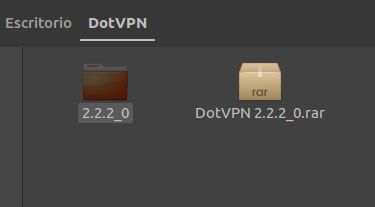
Paso 2
Se abre el Navegador Chrome y nos dirigimos a las "Herramientas" y luego a "Extensiones"
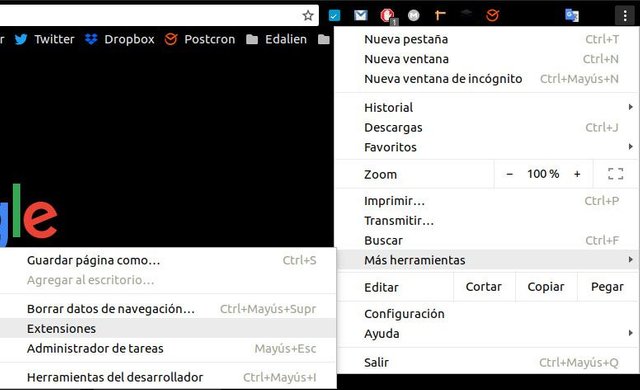
Paso 3
Se hace click en "Cargar Extensión sin Empaquetar"
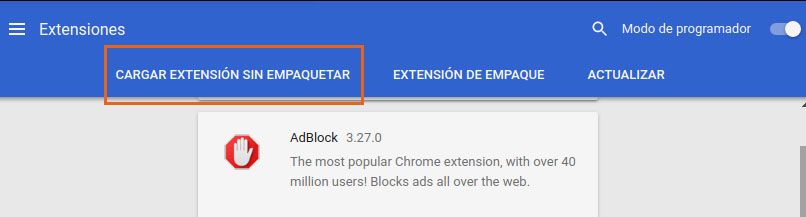
Paso 4
Seleccionar la carpeta sin abrirla y dar aceptar para que se instale la extensión.
Listo!
Usar luego de la Instalación
Una vez dentro del navegador y dentro de la pagina web que se sabe que esta bloqueada se procede a activar el icono de la extensión; generalmente se muestra en la parte superior derecha en color gris.
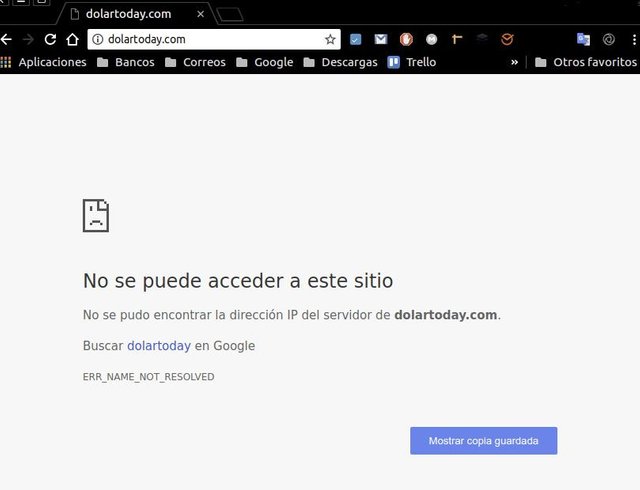
Realizando un click en el Icono de DotVPN muestra lo siguiente:
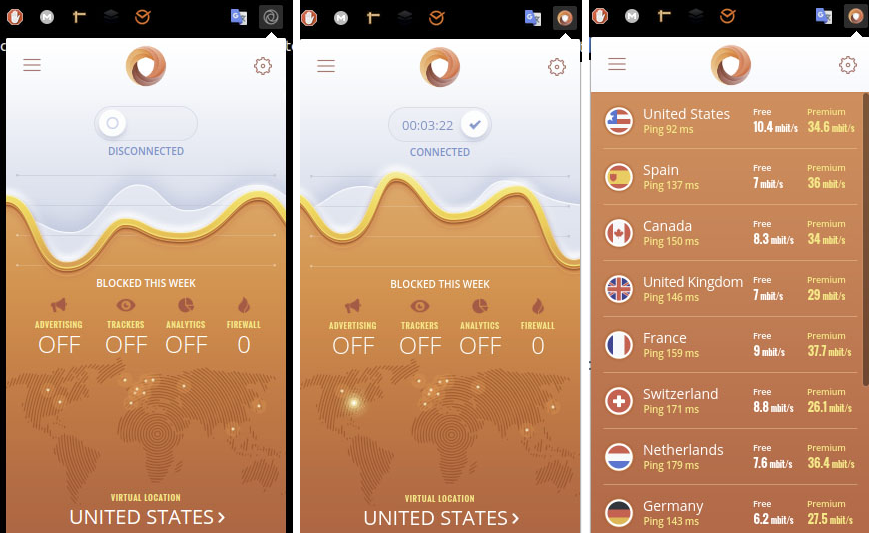
1- Activar DotVPN
2- Seleccionar la Localidad Virtual deseada
3- Opcional se puede realizar bloqueos de seguridad tales como Advertinsig, Trackers, Analitics y Firewall.
4- Y por ultimo recargar la pagina web bajo la IP otorgada por DotVNP y así podrán visualizar las paginas que tengan restricciones de alguna clase
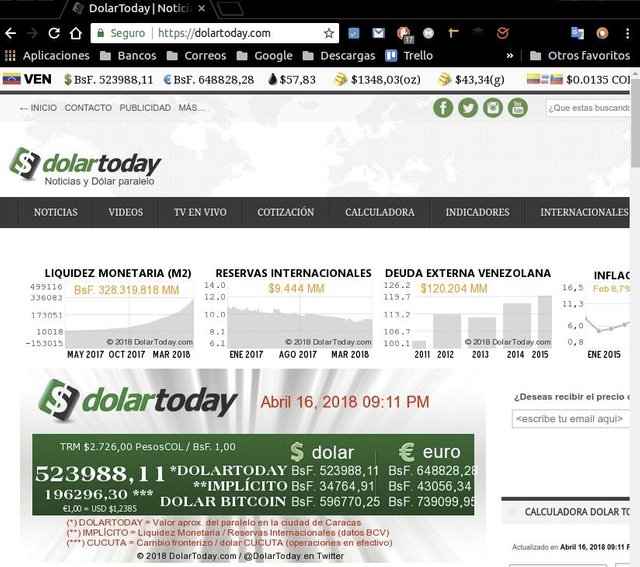
Gracias! espere les guste este post